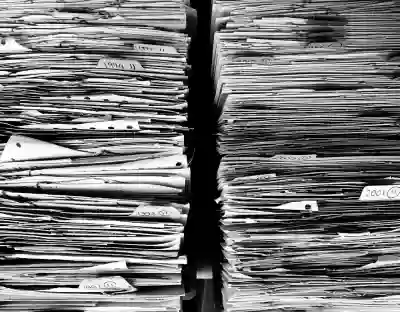[같이 보면 도움 되는 포스트]
파일 압축은 데이터를 효율적으로 저장하고 전송하는 데 필수적인 과정입니다. 다양한 파일 형식을 지원하는 압축 프로그램을 이용하면 용량을 줄이고, 여러 파일을 하나로 묶어 관리하기 쉬워집니다. 반면, 압축 해제는 이러한 파일을 원래 상태로 복원하는 작업으로, 필요한 정보를 쉽게 찾아볼 수 있게 해줍니다. 오늘은 이 두 가지 과정에 대해 자세히 알아보겠습니다. 정확하게 알려드릴게요!
파일 압축의 중요성
효율적인 저장 공간 활용
파일 압축은 대용량 파일을 작은 크기로 줄여주는 기술로, 특히 저장 공간이 제한된 환경에서 매우 유용합니다. 예를 들어, 사진이나 동영상 같은 미디어 파일은 용량이 커서 여러 개를 저장하기 어려울 수 있습니다. 이럴 때 압축 프로그램을 사용하면 불필요한 공간을 줄이고 더 많은 파일을 한 곳에 보관할 수 있습니다. 이를 통해 사용자는 필요한 데이터를 보다 효율적으로 관리하고 저장할 수 있게 됩니다.
전송 시간 단축
파일 전송 시에도 압축의 장점이 큽니다. 이메일 첨부파일이나 클라우드 서비스에 파일을 업로드할 때, 압축된 파일은 전송 속도를 획기적으로 개선해 줍니다. 특히 인터넷 연결 속도가 느린 환경에서는 큰 차이를 만들어 낼 수 있죠. 또한, 여러 개의 파일을 하나의 압축 파일로 묶으면 전송 과정이 간편해져 사용자 경험이 향상됩니다.
데이터 손실 방지
압축 과정에서 데이터가 손실되지 않도록 해주는 다양한 알고리즘이 존재합니다. ZIP, RAR와 같은 포맷은 데이터를 안전하게 유지하면서도 효율적으로 압축할 수 있도록 설계되어 있습니다. 이는 중요한 정보나 문서를 다룰 때 더욱 신뢰할 수 있는 방법으로 자리 잡고 있습니다.
압축 프로그램 선택하기
사용자 인터페이스(UI) 고려하기
압축 프로그램을 선택할 때는 사용자 인터페이스가 중요한 요소 중 하나입니다. 직관적이고 쉽게 사용할 수 있는 UI는 초보자에게도 부담 없이 접근할 수 있게 도와줍니다. 대부분의 프로그램은 드래그 앤 드롭 기능을 지원하여 복잡한 설정 없이도 손쉽게 파일 압축과 해제가 가능합니다.
지원하는 파일 형식 확인하기
각 프로그램마다 지원하는 파일 형식이 다르기 때문에, 원하는 형식을 지원하는지를 꼭 확인해야 합니다. 예를 들어, ZIP과 RAR 형식 외에도 7z, TAR 등 다양한 형식을 지원하는 프로그램도 있으므로 필요에 맞게 선택하는 것이 중요합니다.
가격 및 라이센스 검토하기
무료 소프트웨어부터 유료 소프트웨어까지 다양한 옵션이 존재합니다. 개인 사용자라면 무료 버전으로 충분히 기능을 활용할 수 있지만, 기업이나 전문적인 작업 환경에서는 유료 버전의 추가 기능이 필요할 수도 있습니다. 따라서 가격대와 라이센스를 면밀히 검토한 후 결정하는 것이 좋습니다.
| 프로그램 이름 | 지원 형식 | 가격 |
|---|---|---|
| WinRAR | ZIP, RAR, 7Z 등 | $29 (30일 무료) |
| 7-Zip | ZIP, 7Z 등 | 무료 오픈소스 |
| BandiZip | ZIP, RAR 등 | 무료 / 프로버전 $39.95 |
압축 방법 알아보기
Windows에서의 압축 방법
Windows 운영체제에서는 기본적으로 제공되는 기능으로 쉽게 파일을 압축할 수 있습니다. 먼저 원하는 파일이나 폴더를 선택한 후 마우스 오른쪽 버튼을 클릭합니다. 그러면 “보내기” 메뉴 아래에 “압축(ZIP) 폴더” 옵션이 나타납니다. 이 옵션을 선택하면 선택한 항목들이 자동으로 ZIP 형식으로 압축된 새로운 폴더가 생성됩니다.
MacOS에서의 압축 방법
MacOS에서도 유사한 방식으로 압축할 수 있습니다. Finder에서 원하는 파일 또는 폴더를 선택한 후 마우스 오른쪽 버튼을 클릭하거나 ‘Control’ 키를 누른 채 클릭하면 “압축 항목”이라는 옵션이 나타납니다. 이를 클릭하면 해당 항목들이 .zip 형식으로 압축되며, 동일한 위치에 새로운 ZIP 파일이 생성됩니다.
모바일 기기에서의 압축 방법
모바일 기기에서도 다양한 앱들을 통해 손쉽게 파일을 압축하고 해제할 수 있습니다. Android와 iOS 모두 각각 관련 앱들이 있으며, 이러한 앱들은 터치 몇 번만으로 간단하게 사용할 수 있도록 설계되어 있습니다. 대표적인 앱으로는 WinZip과 ZArchiver 등이 있으며, 각 앱에서는 직관적인 인터페이스를 통해 사용자가 쉽게 접근하도록 돕습니다.
압축 해제 과정 이해하기
간단한 해제 방법 소개하기 (Windows)
Windows 시스템에서는 ZIP 파일 등을 해제하는 것이 매우 간단합니다. 먼저 해당 ZIP 파일 위에서 마우스 오른쪽 버튼을 클릭하고 “모든 추출” 옵션을 선택합니다. 이후 나타나는 창에서 원하는 저장 경로를 지정하고 “추출” 버튼을 눌러주면 모든 내용물이 지정된 경로에 복원됩니다.
MacOS에서 해제하는 방법 설명하기
MacOS에서도 비슷하게 작동합니다. ZIP 아카이브 아이콘을 더블 클릭하면 자동으로 해당 아카이브가 풀리고 원래 내용물이 현재 디렉토리에 생성됩니다. 별도로 추가적인 소프트웨어 설치 없이 기본적으로 이 기능이 제공되므로 매우 편리합니다.
모바일 기기에서 해제하는 법 안내하기
모바일 기기에서도 많은 경우에는 특정 앱 없이도 기본적으로 ZIP 포맷의 해제를 지원합니다만, 다른 포맷이라면 추가적인 앱 설치가 필요할 수 있습니다. 예를 들어 Android에서는 ZArchiver와 같은 무료 앱이 많이 이용되며 iOS에서도 Unzipper와 같은 앱들이 인기가 많습니다. 이러한 애플리케이션들은 사용자 친화적인 인터페이스로 누구나 쉽게 사용할 수 있도록 도와줍니다.
마무리하는 시간
파일 압축은 저장 공간을 효율적으로 활용하고 전송 시간을 단축시키며, 데이터 손실을 방지하는 데 중요한 역할을 합니다. 적절한 압축 프로그램을 선택하는 것은 사용자의 필요에 따라 달라질 수 있으며, 각 운영체제에서 제공하는 간단한 압축 및 해제 방법을 통해 손쉽게 파일 관리가 가능합니다. 이러한 과정을 통해 사용자들은 더 나은 경험을 할 수 있습니다.
추가로 참고하면 좋은 정보
1. 파일 압축 포맷의 종류와 특징을 이해하는 것이 중요합니다. 각 포맷마다 장단점이 있으므로 필요에 맞게 선택하세요.
2. 클라우드 서비스와 연계하여 파일 압축 기능을 활용하면 더욱 효율적인 데이터 관리를 할 수 있습니다.
3. 압축 프로그램의 업데이트를 주기적으로 확인하여 최신 기능과 보안 패치를 적용하세요.
4. 대용량 파일 전송 시에는 여러 개의 작은 파일로 나누어 압축하면 전송 속도가 향상될 수 있습니다.
5. 모바일 기기에서는 특정 앱만으로도 다양한 형식의 파일 압축 및 해제가 가능하므로 사용자 리뷰를 참고해 최적의 앱을 선택하세요.
전체 요약 및 정리
파일 압축은 저장 공간 절약, 전송 시간 단축, 데이터 손실 방지 등 여러 가지 이점을 제공합니다. 다양한 압축 프로그램 중에서 사용자 인터페이스, 지원 형식, 가격 등을 고려하여 적합한 프로그램을 선택해야 합니다. Windows와 MacOS, 모바일 기기에서 쉽게 사용할 수 있는 방법들이 있으며, 이를 통해 효과적으로 파일 관리를 할 수 있습니다.
자주 묻는 질문 (FAQ) 📖
Q: 파일 압축이란 무엇인가요?
A: 파일 압축은 여러 파일이나 폴더를 하나의 파일로 묶고, 그 크기를 줄이는 과정을 말합니다. 이렇게 하면 저장 공간을 절약하고, 파일 전송이 더 용이해집니다.
Q: 압축 파일을 어떻게 풀 수 있나요?
A: 압축 파일을 풀려면, 먼저 해당 압축 파일을 마우스 오른쪽 버튼으로 클릭한 후 ‘모든 압축 풀기’ 또는 ‘여기에 압축 풀기’를 선택합니다. 또는 압축 해제 프로그램(예: WinRAR, 7-Zip 등)을 사용하여 원하는 위치에 압축을 풀 수 있습니다.
Q: 어떤 형식의 압축 파일이 가장 많이 사용되나요?
A: 가장 많이 사용되는 압축 파일 형식으로는 ZIP, RAR, TAR.GZ 등이 있습니다. ZIP 형식은 대부분의 운영 체제에서 기본적으로 지원되며, RAR는 추가 소프트웨어가 필요합니다.
[주제가 비슷한 관련 포스트]